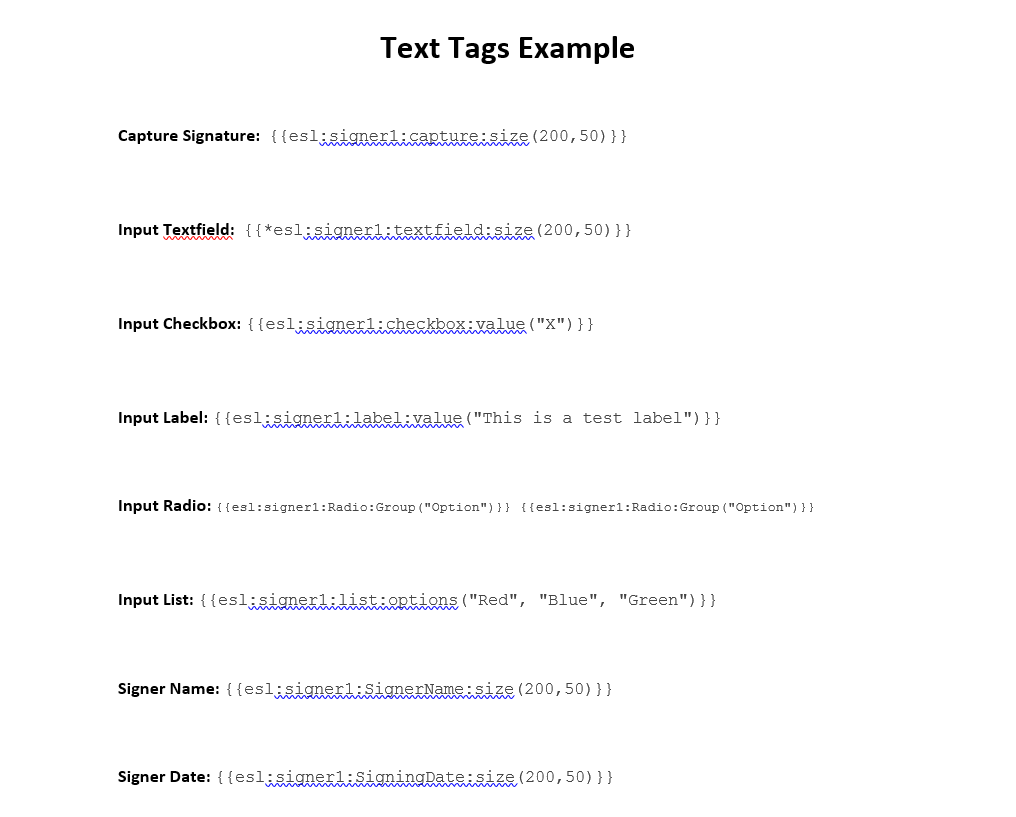OneSpan Signe Comment: Utilisation des balises de texte

Dans la prochaine version de OneSpan Sign (11.5), nous avons ajouté une nouvelle fonctionnalité d'extraction de balises de texte qui extrait automatiquement les signatures et les champs en plaçant les balises de texte directement dans un document. En d'autres termes, OneSpan Sign analysera le document téléchargé et remplacera chaque texte qui correspond au modèle textuel avec la signature ou le champ approprié. La version 11.5 devrait sortir le 7 août pour l'environnement des bacs à sable et le 17 août pour l'environnement de production. Dans ce blog, je vais vous guider à travers un exemple de la façon d'utiliser les balises de texte.
Le code
Allons-y. La fonction d'extraction text Tag est très simple à utiliser. En bref, tout ce que vous devez faire est d'ajouter les «étiquettes de texte» sur votre document où vous voulez que vos signatures et les champs d'utiliser la nomenclature de OneSpan Sign. Une fois que vous téléchargez votre document sur OneSpan Sign, les balises de texte disparaîtront et seront remplacées par les signatures et les champs correspondants. Par exemple, ce qui suit est la syntaxe valide la plus courte pour une balise de texte :
-esl:role:fieldType
Lorsque le rôle est le rôle de votre destinataire et fieldType est la signature ou le type de champ que vous voulez mettre. Voici une capture d'écran du document que j'ai utilisé dans mon exemple. Il illustre quelques balises de texte d'exemple valides que vous pouvez utiliser.
La fonction d'extraction text Tags est disponible via notre API REST et SDKs. Pour une description complète de la nouvelle fonctionnalité Text Tag, consultez notre documentation. Une fois votre document finalisé, vous devez activer cette fonctionnalité lors de la création de la transaction. Voici des exemples utilisant notre Java SDK, .NET SDK et REST API respectivement.
Java SDK
EslClient eslClient - nouveau EslClient ( API_KEY, API_URL);
DocumentPackage pkg - PackageBuilder.newPackageNamed ("Texte Tags Exemple")
.withSigner(SignerBuilder.newSignerWithEmail("[email protected]")
.avecFirstName ("John")
.avecLastName ("Smith")
.withCustomId("signer1"))
.withDocument(DocumentBuilder.newDocumentWithName("Contrat d'échantillon")
.fromFile("C:/Users/hhaidary/Desktop/sample_contract_text_tags.docx")
.enableExtraction()
.avecExtractionType (ExtractionType.TEXT_TAGS))
.construire();
PackageId packageId - eslClient.createAndSendPackage(pkg);
System.out.println (packageId);SDK .NET
EslClient eslClient - nouveau EslClient (API_KEY, API_URL);
DocumentPackage pkg - PackageBuilder.NewPackageNamed ("Texte Tags Exemple")
. WithSigner(SignerBuilder.NewSignerWithEmail("[email protected]")
. WithFirstName (" John ")
. WithLastName ("Smith")
. WithCustomId ("signer1"))
. WithDocument (DocumentBuilder.NewDocumentNamed("Contrat d'échantillon")
. FromFile ("C:/Users/hhaidary/Desktop/sample_contract_text_tags.docx")
. ActiverL'extraction()
. AvecExtractionType (ExtractionType.TEXT_TAGS))
. WithStatus (DocumentPackageStatus.SENT)
. Build ();
PackageId packageId - eslClient.CreatePackageOneStep (pkg);
Debug.WriteLine (packageId);API REST
POST https://sandbox.esignlive.com/api/packages HTTP/1.1
Type de contenu : multipartie/form-data ; esl-api-version 11,9; frontièreKkOm3QpMGT9LnKz
Autorisation: YOUR_API_KEY de base
Animateur : sandbox.esignlive.com
Contenu-Longueur: 13736
Attendez-vous à: 100-continuer
Connexion: Keep-Alive
--lKkOm3QpMGT9LnKz
Content-Disposition: formulaire-données; nom "charge utile"; nom de fichier "charge utile"
{
"autocomplete": vrai,
"documents": [
{
"extrait": vrai,
"extractionTypes": [
"TEXT_TAGS"
],
"index": 0,
"nom": "Contrat d'échantillon"
}
],
"nom": "Texte Tags Exemple",
"rôles": [
{
"id": "signer1",
"index": 0,
"nom": "signer1",
"signataires": [
{
"email": "[email protected]",
"Prénom": "John",
"id": "signer1",
"dernier nom": "Smith"
}
]
}
],
"statut": "SENT",
"type": "PACKAGE",
"visibilité": "ACCOUNT"
}
--lKkOm3QpMGT9LnKz
Content-Disposition: formulaire-données; nom "fichier"; nom de fichier "C:/Users/hhaidary/Desktop/sample_contract_text_tags.docx"
[binaires doc]
--lKkOm3QpMGT9LnKz--Exécution de votre code
Une fois que vous exécutez votre code, vous verrez que les balises de texte ont disparu et ont été remplacées par leur signature correspondante et les champs.
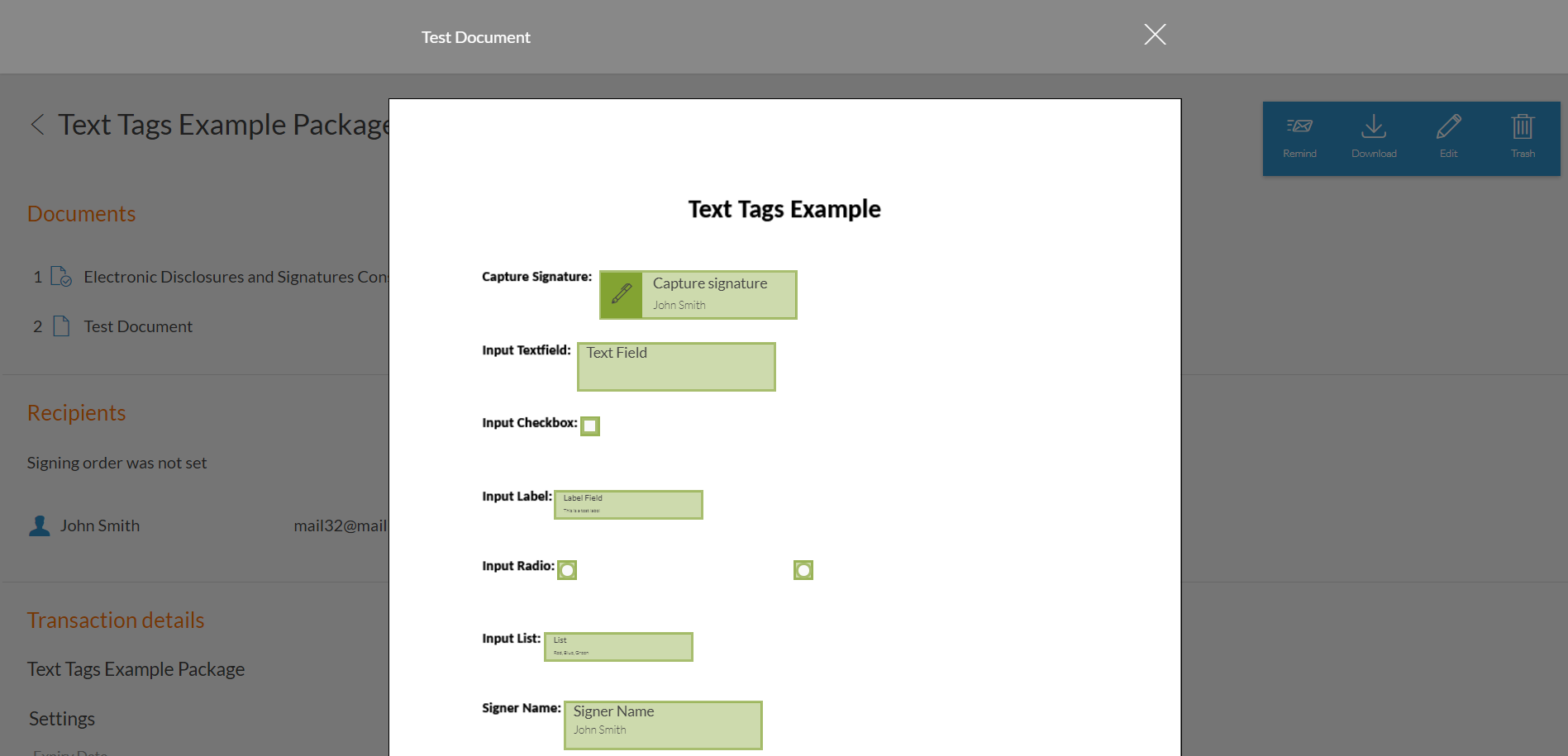
Vous pouvez télécharger l'exemple JSON et le document ci-dessus à partir de la part de codecommunautaire des développeurs .
Si vous avez des questions concernant ce blog ou toute autre chose concernant l'intégration oneSpan Sign dans votre application, visitez les forums de la communauté des développeurs: developer.esignlive.com. C'est moi qui l'ai fait. Merci de lire! Si vous avez trouvé ce message utile, s'il vous plaît le partager sur Facebook, Twitter, ou LinkedIn.
Haris Haidary
Évangéliste technique
LinkedIn - France Twitter (en)